一些网友还不了解万彩录屏大师这款软件,也还不了解调节元素对象图层位置的操作,下面就分享万彩录屏大师调节元素对象图层位置的方法,希望对你们有所帮助哦。
万彩录屏大师调节元素对象图层位置的详细操作

在使用万彩录屏大师制作动画视频的过程中,可对元素对象进行4种不同的图层效果,分别是:上移一层, 下移一层,置于顶层,
置于底层。每一种图层具体操作如下:
上移一层
选中元素对象, 单击图层下方的“上移一层”, 即可设置上移一层的图层效果
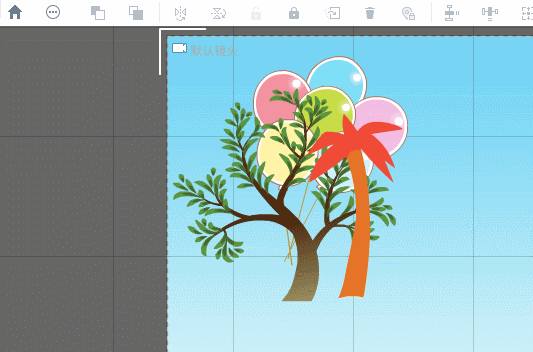
下移一层
选中元素对象, 单击图层下方的“下移一层”,即可设置下移一层的图层效果
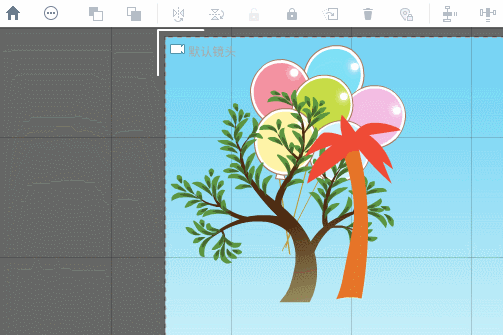
置于顶层
选中元素对象, 单击图层下方的“置于顶层”, 即可设置置于顶层的图层效果
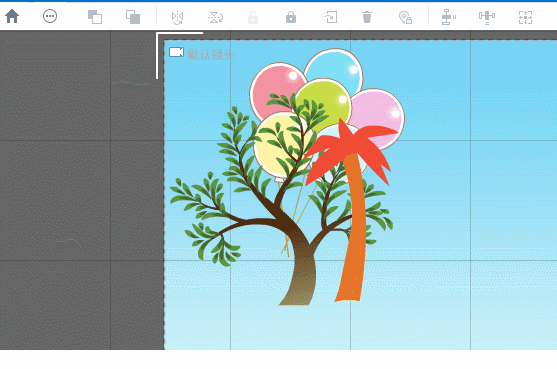
置于底层
单击图层下方的“置于底层”, 即可设置置于底层的图层效果
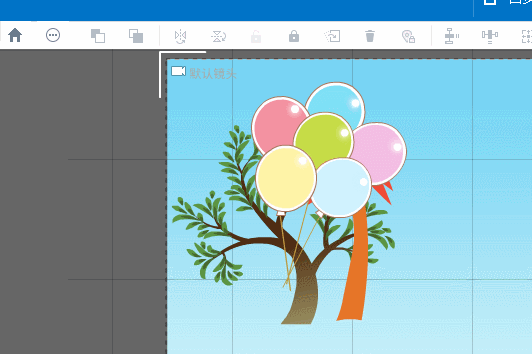
各位小伙伴们,看完上面的精彩内容,都清楚万彩录屏大师调节元素对象图层位置的详细操作方法了吧!